Netflix hält eine nahezu unbegrenzte Auswahl an Filmen, Serien und weiteren Inhalten bereit. Deshalb kann es besonders frustrierend sein, wenn technische Probleme auftreten. Was kannst du tun, wenn Netflix zwar ein Bild zeigt, aber keinen Ton ausgibt? Glücklicherweise ist dieses Problem bekannt, was bedeutet, dass es schnelle Lösungen gibt, um dein Streaming-Erlebnis ohne Unterbrechungen fortzusetzen.
Kein Ton bei Netflix: Diese 5 Tricks helfen garantiert
Kein Ton bei Netflix: Allgemeine Schritte zur Überprüfung
Bei Netflix selbst gibt man jede Menge vielseitige Hilfestellungen zu allen möglichen Problemen – auch für den Fall, falls es mal bei Netflix keinen Ton gibt. Neben eher spezifischeren Lösungsansätzen gibt es auch einige allgemeine Wege, mit denen du schnell nachschauen kannst, ob auch wirklich alles korrekt funktioniert. Dabei gilt es zu unterscheiden, ob nur ein Titel Tonprobleme aufweist oder gleich mehrere beziehungsweise alle.
Betrifft es nur einen Titel? Dann melde ihn bei Netflix
Die allererste Empfehlung des Streamingdienstes ist immer: Tritt das Problem nur bei einem Film oder einer Serie auf? Oder auch bei anderen? Schaue also schnell nach, ob du allgemein keinen Ton hörst. Sollte dies aber nicht der Fall sein, kannst du das Problem für diesen einen Titel ganz schnell melden. Das ist ganz einfach.
- Logge dich bei Netflix ein, rufe den entsprechenden Titel auf und spiele ihn ab.
- (Beispiel Desktop): Direkt im Fenster tauchen die bekannten Wiedergabeoptionen auf wie Pause oder die Sprachoptionen – oben rechts siehst du aber auch eine Flagge.
- Klicke darauf und wähle „Audio- und Untertitel“.
- Nun kannst du dein Problem weiter spezifizieren, indem du eine der angebotenen Antworten auswählst oder es selbst beschreibst.
- Klicke anschließend auf „Senden“.
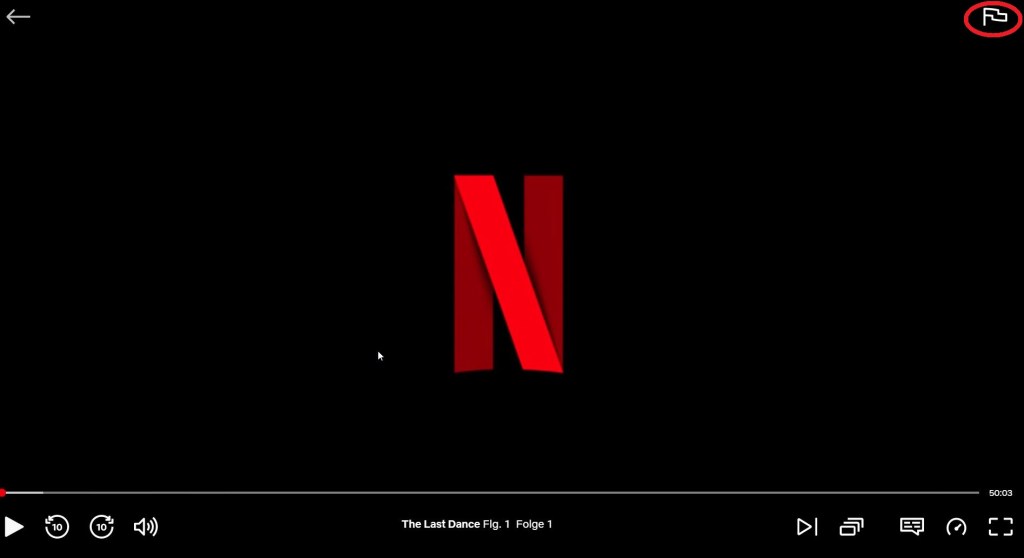
Betrifft es alle Titel? Dann überprüfe einige grundlegende Einstellungen
Ist das Problem doch weitreichender, solltest du erst einmal wie folgt vorgehen. Manches davon mag zwar banal klingen, doch oftmals kann sich die Ursache auch in einer kleinen Unachtsamkeit verstecken.
- Sieh nach, ob die Tonausgabe überhaupt aktiviert ist und ob die Lautstärke ausreichend hoch eingestellt ist.
- Schaust du im Browser, schließe besser alle offenen Tabs, Apps und Programme, da sie Arbeitsspeicher und Rechenleistung in Anspruch nehmen, die du aber auch fürs Streaming brauchst.
- Netflix geht auch gesondert auf Antiviren- und andere Sicherheitsprogramme ein: Stelle sicher, dass du stets das neueste Update dafür hast. Deaktiviere bei fehlendem Ton das Programm – sollte das die Lösung sein, ist die Software womöglich veraltet oder sorgt anderweitig für Störungen. Vergiss nicht, sie nach dem Stream wieder zu reaktivieren und melde das Problem beim Hersteller.
- Auch ganz nützlich: Bei extern angeschlossenen Geräten zum Beispiel mit Bluetooth oder Lautsprechersystemen solltest du die entsprechenden Verbindungseinstellungen immer überprüfen. Der richtige Ausgabekanal kann bereits den Unterschied machen. Bei einem Surround-System kann es helfen, es vom TV zu trennen – in dem Fall sind dann weitere Einrichtungsschritte, vielleicht mit Hilfe des Herstellers, notwendig.
Übrigens: Wenn du nie wieder etwas Schlechtes schauen möchtest, gibt es einige praktische Möglichkeiten dafür. Mit unserem Netflix-Tipp siehst du sofort, was sich wirklich lohnt.
Kein Ton bei Netflix: Spezifische Problemlösungen
Mit den bereits genannten Möglichkeiten solltest du bereits sehr gut bedient sein. Neben allgemeingültigen Ansätzen hat Netflix aber auch jede Menge gesonderte Hilfestellungen parat. Diese umfassen die verschiedenen Arten von Geräten und Betriebssystemen, mit denen du Netflix streamen kannst. Wenn also die bisherigen Schritte nicht geholfen haben, schaue am besten in der nachfolgenden Liste nach, was auf dich zutrifft:
- Mac
- Windows (XP, Vista, 7, 8, 10, 11)
- PlayStation 3 (4 und 5 gibt Netflix nicht gesondert an, aber es ist davon auszugehen, dass die Hilfen auch dafür gelten)
- Xbox One
- Xbox Series X/S
- Android Handys und Tablets
- Set-Top-Boxen und Streaming-Player (Amazon Fire TV/Stick, Apple TV, NVIDIA Shield, Roku, Tivo, Set-Top-Box allgemein)
- Smart-TVs
- alle anderen Geräte
Du wirst ganz sicher fündig werden. Schau dann am besten auf der Supportseite von Netflix für weiterführende Hilfen rein, die dann auf dein Endgerät zugeschnitten sind.
Quellen: Netflix, eigene Recherchen
Seit dem 24. Februar 2022 herrscht Krieg in der Ukraine. Hier kannst du den Betroffenen helfen.

